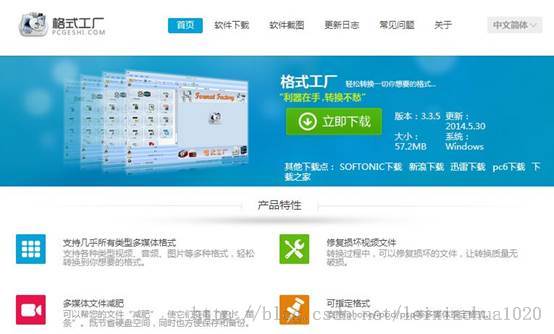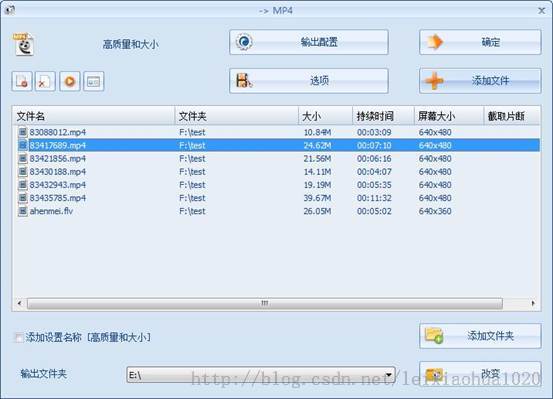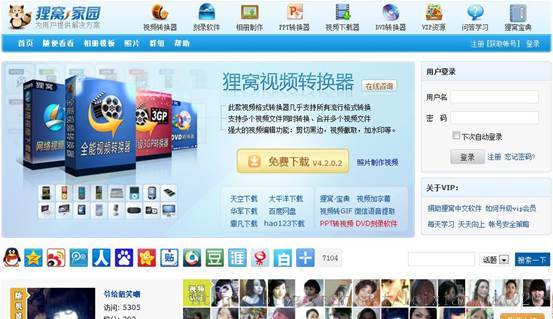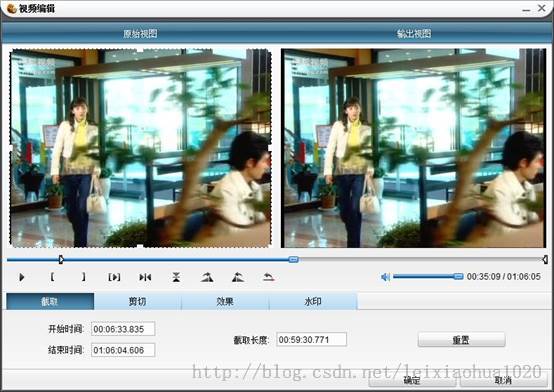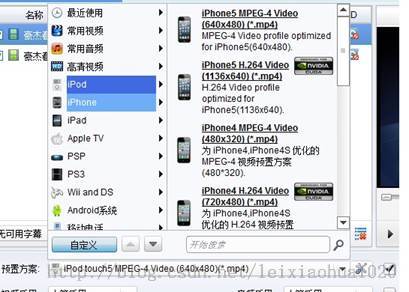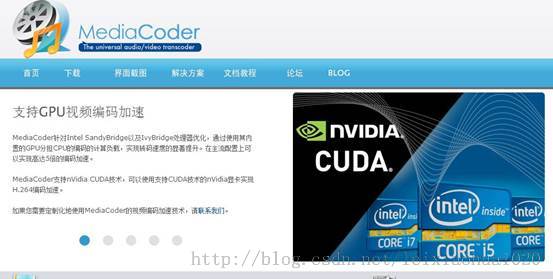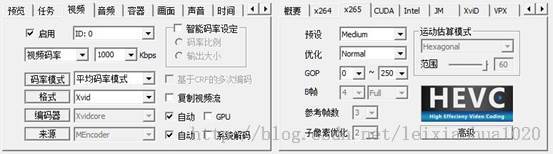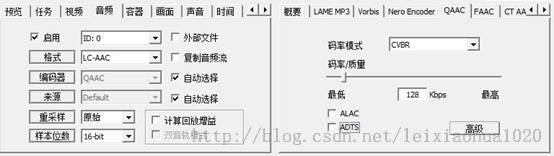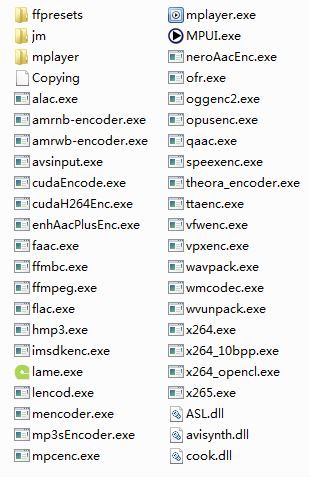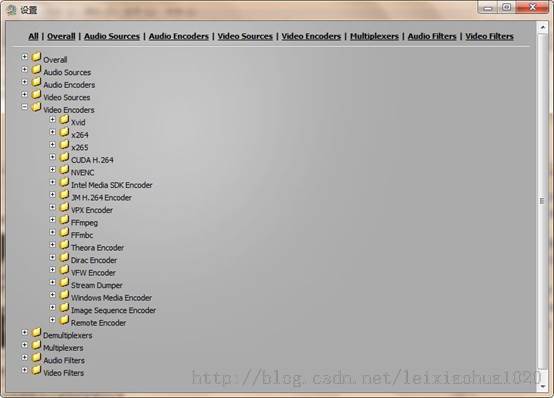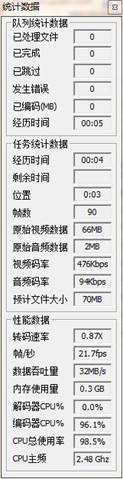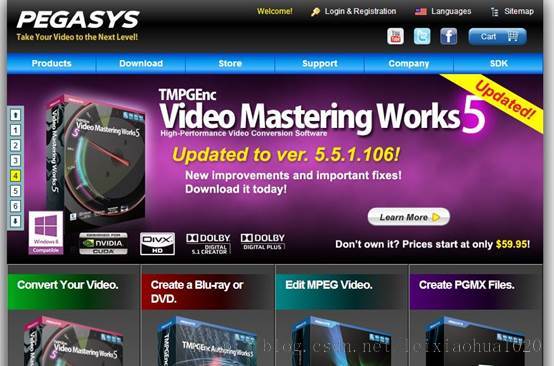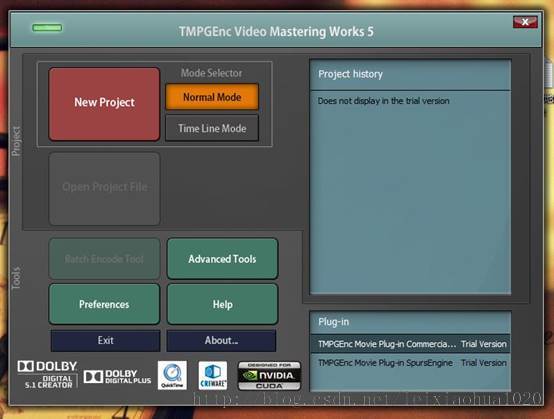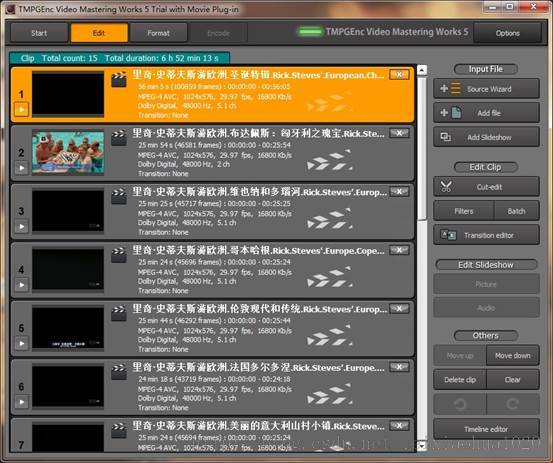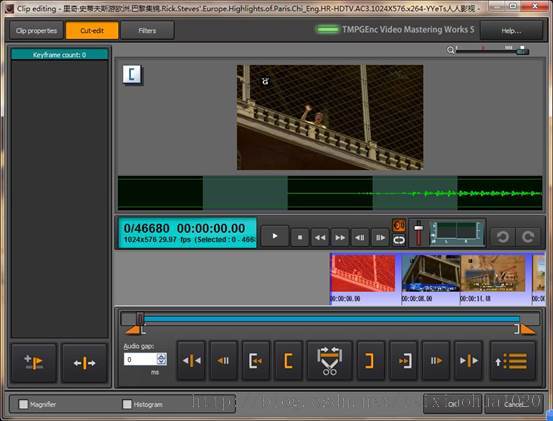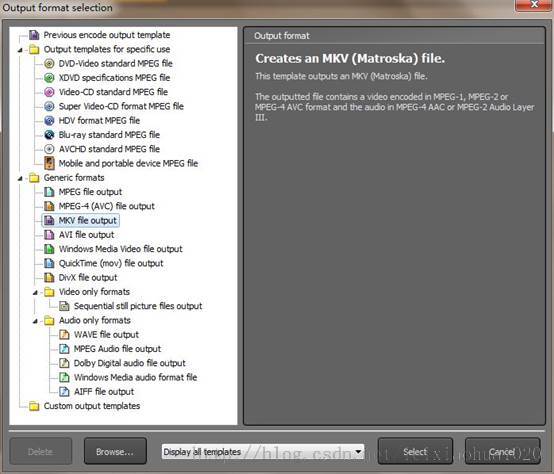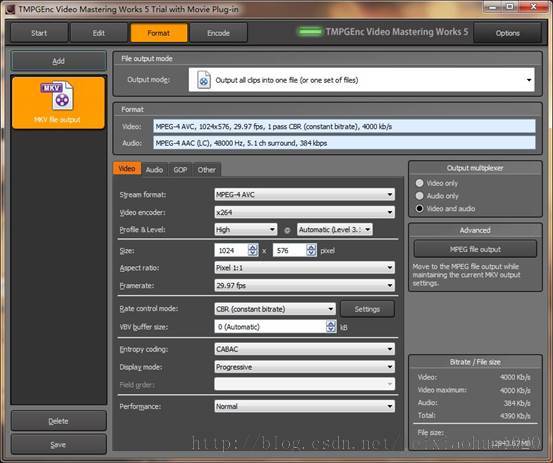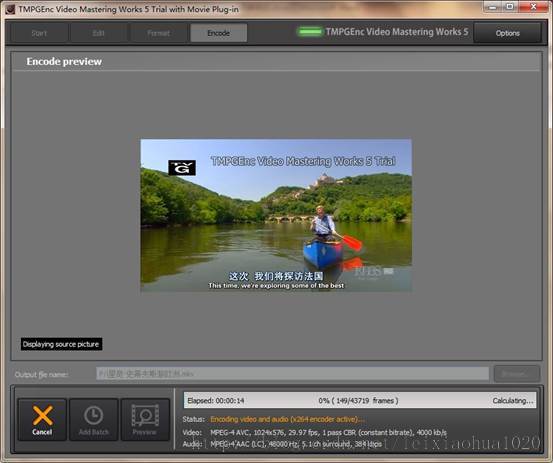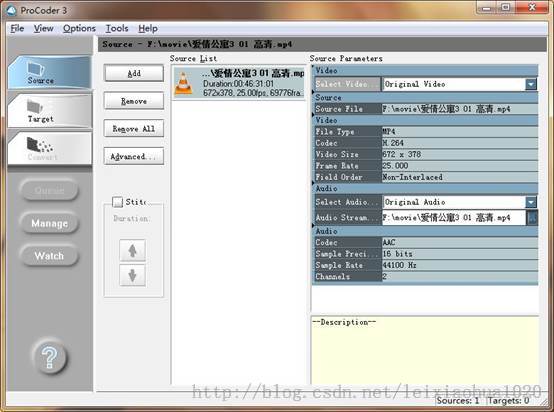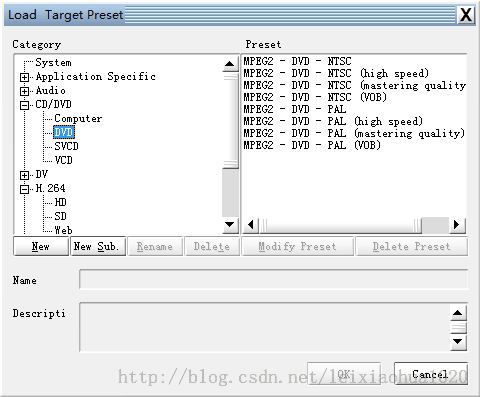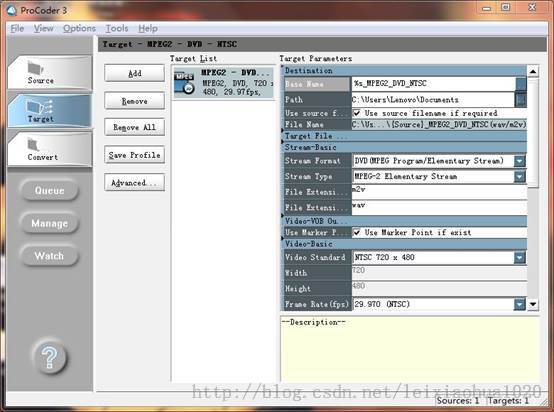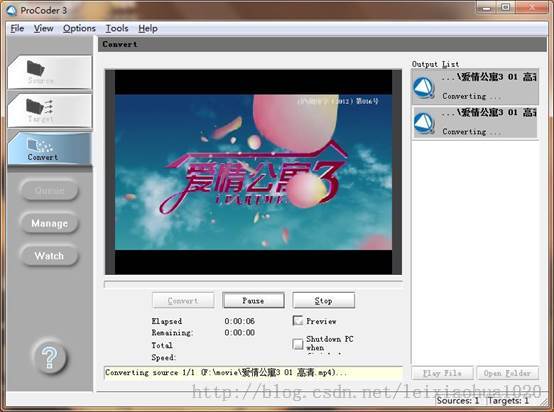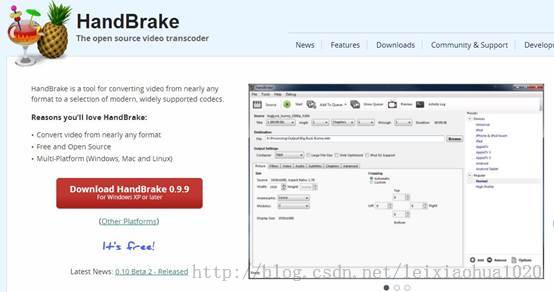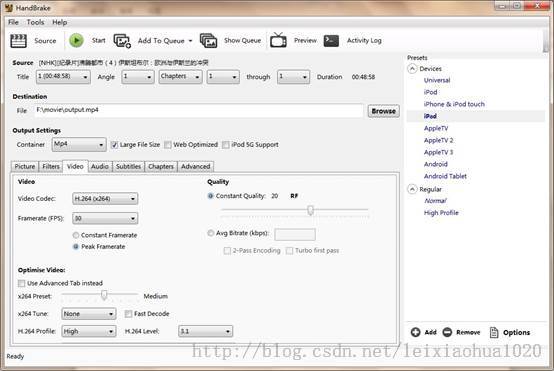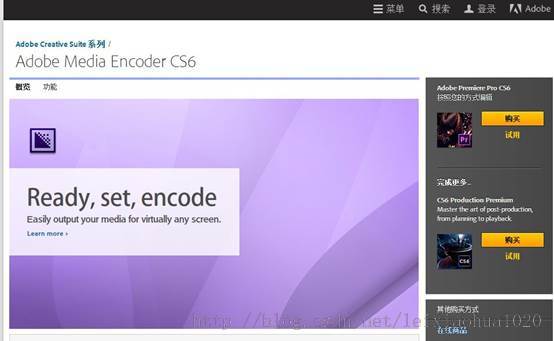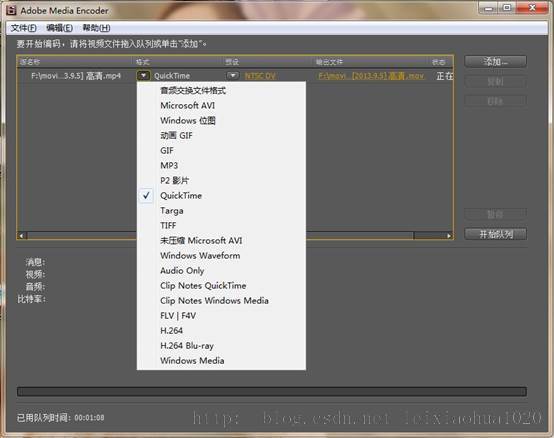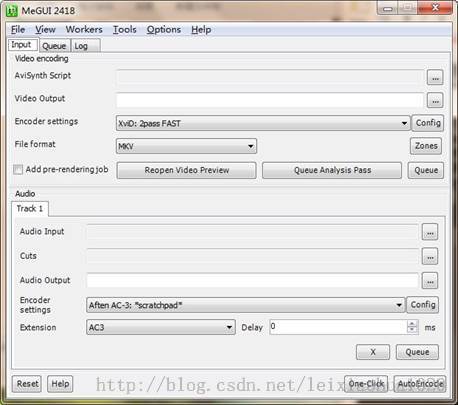常用编码软件简单使用记录 2 : 非自主编码器
上一篇文章记录了记录自主生产编码器的厂商的编码软件,包括Mainconcept,Divx,Elecard。本文记录一下不使用自主生产编码器的软件。
不使用自主生产编码器的软件比较常见。这类软件实际上是一个配置各种命令行编码器的图形界面(毕竟命令行界面只有少数人会,而图形界面大部分人都会),从而使命令行编码软件使用起来更方便。不再详细叙述,仅简要记录一下自己的使用过程。
格式工厂是当今使用最为广泛的转码软件。它在用户体验方面做得不错,转码操作十分简单,就算没有用过转码软件的人也可以快速上手。格式工厂最初是由陈俊豪(中国人)自己开发完成的,运营它的公司在上海。
开始的时候格式工厂在我这个电脑上点问题。左边的栏中的图标显示不出来,如图所示。
经过网上查找后发现有兼容性问题,需要:右键格式工厂程序->属性->兼容性,勾选“禁用桌面元素”之后,图标方能正常显示。主界面如图所示。
单击右侧的图标后,就可以批量的添加任务了。
从格式工厂的选项中可以看出,很多选项是配置各种命令行编码器。下图所示的H.264配置界面实际上是配置的x264编码器。
狸窝和格式工厂比较类似,也是使用很广泛的一个转码软件。打开后界面如下图所示。左侧为任务栏,右侧为预览窗口。下方可以选择预置方案,输出目录等等参数。配置好后单击右下方的圆形大按钮就可以开始转码了。
狸窝一个比较有特点的工具是视频编辑。这个功能可以更加灵活的配置转码后的输出内容。
另外发现狸窝的预设方案数量还是非常多的。
MediaCoder是由黄轶纯(中国人)开发的一个通用音视频批量转码工具,它将众多来自开源社区的优秀音频视频编解码器和工具整合为一个通用的解决方案,可以将音频、视频文件在各种格式之间进行转换。MediaCoder原先是一款基于GPL协议的自由软件。但是后来作者封闭了源代码,不再开源了。毕竟编程序也需要吃饭,这个可以理解。个人感觉MediaCoder做得非常不错,作者的编程基础很扎实,将各种开源工具的功能都发挥了出来。
打开MediaCoder后界面如图所示。
从主界面可以看出,MediaCoder的配置选项非常的多。视频基础知识较少的人,可能难以迅速上手。上方是任务列表,下方是任务属性配置,中间是任务进度条。
任务属性配置界面的选项是非常繁多的。下图截取了视频属性配置菜单,左边是通用配置选项,右边根据选择的视频编码器列出针对该视频编码器的选项。从图中看出现在已经支持x265了。
下图截取了音频属性配置菜单。从图中可以看出,光AAC编码器就包括了QAAC,FAAC,Nero AAC等好几种。
打开MediaCoder下的codecs文件夹,可以看到它支持的所有编码器的命令行工具。在其中竟然发现了JM,太不可思议了~
下图所示是MediaCoder的设置界面,选项非常全面。
开始转码后,会弹出一个非常“瘦”的对话框,显示转码进度信息。
TMPGEnc全称是TMPGEnc Video Mastering Works,是日本人堀浩行开发的一套视频编码转换工具软件,功能很强大。支持QSV,CUDA等硬件加速技术。出品TMPGEnc的公司的中文名称叫“倍加喜事株式会社”,名字够吉利,位于日本东京的Sumida-ku(墨田区)。
官网上最新版本是TMPGEnc Video Mastering Works V5,是试用版的,安装之后即可以开始使用。软件开始运行的界面如图所示。
单击开始界面的“New Project”之后,就可以创建一个新的转码任务了。转码任务的配置可以按照左上角的按钮的顺序进行:Edit->Format->Encode。
接下来首先可以添加一系列的视频,如下图所示。
MPGEnc Video Mastering Works的视频编辑功能十分的强大(当然不至于到非线性编辑软件的水平):截取,加水印等等一系列功能一应俱全。
添加完视频,并且编辑好之后,就应该设置输出格式了。MPGEnc Video Mastering Works提供了一系列标准的格式供选择,如图所示。
选择完格式之后,还可以对格式的详细信息进行配置。如下图所示,可以对x264的各种选项进行设定。
设置完成后,即可开始编码。
下图为其配置菜单,包含了各种编码方面的配置选项。
Procoder是一款专业的视频转码软件。其生产厂商Canopus是一家生产视频编辑卡与视频编辑软件的日本公司。2005年被法国汤姆逊集团收购,2011年3月并入美国Grass Valley公司。此外它还发型了EDIUS系列视频系统。
ProCoder打开之后界面如图所示。完成左边列表中的3步就可以转换一批视频:Source->Target->Convert。
添加完代转换的视频之后,单击“Target”,弹出“Load Target Preset”对话框。在这里选择预设值。
接下来配置输出的目标文件。注意右侧的“Target Parameters”都是可以修改的。
最后一步就是转换了,软件提供了预览窗口。
HandBrake最大的特点是在于它是一款开源的视频转码软件。前面记录的软件都是收费的商业软件或者是免费的不开源软件,唯独它是开放源代码的软件。
HandBrake的界面如图所示。
Adobe Media Encoder是Adobe公司推出的视频转码软件。目前官网上已经更新到CS6版本。我本机上装的是CS4版本。Adobe Media Encoder比较大的特色是它支持Adobe自家的产品Adobe Premiere和 Adobe After Effects等软件。
Adobe Media Encoder CS4版本界面如下图所示。导入文件后,可以选择特定的格式和预设。
转码过程中的截图如下所示。
MeGUI是一款开源视频转码软件。MeGUI主要是作为DVDRip工具,同时也能胜任很多转码任务。 它实际上是许多免费工具的GUI前端。 MeGUI 是一个免费软件,起源于Doom9。
MeGUI使用比较复杂,此处暂不详细记录,以后有机会补充之。
不使用自主生产编码器的软件比较常见。这类软件实际上是一个配置各种命令行编码器的图形界面(毕竟命令行界面只有少数人会,而图形界面大部分人都会),从而使命令行编码软件使用起来更方便。不再详细叙述,仅简要记录一下自己的使用过程。
(1) 格式工厂
官方网站: http://www.pcfreetime.com/格式工厂是当今使用最为广泛的转码软件。它在用户体验方面做得不错,转码操作十分简单,就算没有用过转码软件的人也可以快速上手。格式工厂最初是由陈俊豪(中国人)自己开发完成的,运营它的公司在上海。
开始的时候格式工厂在我这个电脑上点问题。左边的栏中的图标显示不出来,如图所示。
经过网上查找后发现有兼容性问题,需要:右键格式工厂程序->属性->兼容性,勾选“禁用桌面元素”之后,图标方能正常显示。主界面如图所示。
单击右侧的图标后,就可以批量的添加任务了。
从格式工厂的选项中可以看出,很多选项是配置各种命令行编码器。下图所示的H.264配置界面实际上是配置的x264编码器。
(2) 狸窝
官方网站: http://www.leawo.cn/狸窝和格式工厂比较类似,也是使用很广泛的一个转码软件。打开后界面如下图所示。左侧为任务栏,右侧为预览窗口。下方可以选择预置方案,输出目录等等参数。配置好后单击右下方的圆形大按钮就可以开始转码了。
狸窝一个比较有特点的工具是视频编辑。这个功能可以更加灵活的配置转码后的输出内容。
另外发现狸窝的预设方案数量还是非常多的。
(3) MediaCoder
官方网站: http://www.mediacoder.com.cn/MediaCoder是由黄轶纯(中国人)开发的一个通用音视频批量转码工具,它将众多来自开源社区的优秀音频视频编解码器和工具整合为一个通用的解决方案,可以将音频、视频文件在各种格式之间进行转换。MediaCoder原先是一款基于GPL协议的自由软件。但是后来作者封闭了源代码,不再开源了。毕竟编程序也需要吃饭,这个可以理解。个人感觉MediaCoder做得非常不错,作者的编程基础很扎实,将各种开源工具的功能都发挥了出来。
打开MediaCoder后界面如图所示。
从主界面可以看出,MediaCoder的配置选项非常的多。视频基础知识较少的人,可能难以迅速上手。上方是任务列表,下方是任务属性配置,中间是任务进度条。
任务属性配置界面的选项是非常繁多的。下图截取了视频属性配置菜单,左边是通用配置选项,右边根据选择的视频编码器列出针对该视频编码器的选项。从图中看出现在已经支持x265了。
下图截取了音频属性配置菜单。从图中可以看出,光AAC编码器就包括了QAAC,FAAC,Nero AAC等好几种。
打开MediaCoder下的codecs文件夹,可以看到它支持的所有编码器的命令行工具。在其中竟然发现了JM,太不可思议了~
下图所示是MediaCoder的设置界面,选项非常全面。
开始转码后,会弹出一个非常“瘦”的对话框,显示转码进度信息。
(4) TMPGEnc
官方网站: http://tmpgenc.pegasys-inc.com/en/index.htmlTMPGEnc全称是TMPGEnc Video Mastering Works,是日本人堀浩行开发的一套视频编码转换工具软件,功能很强大。支持QSV,CUDA等硬件加速技术。出品TMPGEnc的公司的中文名称叫“倍加喜事株式会社”,名字够吉利,位于日本东京的Sumida-ku(墨田区)。
官网上最新版本是TMPGEnc Video Mastering Works V5,是试用版的,安装之后即可以开始使用。软件开始运行的界面如图所示。
单击开始界面的“New Project”之后,就可以创建一个新的转码任务了。转码任务的配置可以按照左上角的按钮的顺序进行:Edit->Format->Encode。
接下来首先可以添加一系列的视频,如下图所示。
MPGEnc Video Mastering Works的视频编辑功能十分的强大(当然不至于到非线性编辑软件的水平):截取,加水印等等一系列功能一应俱全。
添加完视频,并且编辑好之后,就应该设置输出格式了。MPGEnc Video Mastering Works提供了一系列标准的格式供选择,如图所示。
选择完格式之后,还可以对格式的详细信息进行配置。如下图所示,可以对x264的各种选项进行设定。
设置完成后,即可开始编码。
下图为其配置菜单,包含了各种编码方面的配置选项。
(5) ProCoder
官网未找到,不知道这个软件是不是已经停止更新了?Procoder是一款专业的视频转码软件。其生产厂商Canopus是一家生产视频编辑卡与视频编辑软件的日本公司。2005年被法国汤姆逊集团收购,2011年3月并入美国Grass Valley公司。此外它还发型了EDIUS系列视频系统。
ProCoder打开之后界面如图所示。完成左边列表中的3步就可以转换一批视频:Source->Target->Convert。
添加完代转换的视频之后,单击“Target”,弹出“Load Target Preset”对话框。在这里选择预设值。
接下来配置输出的目标文件。注意右侧的“Target Parameters”都是可以修改的。
最后一步就是转换了,软件提供了预览窗口。
(6) HandBrake(开源)
官方网站: https://handbrake.fr/HandBrake最大的特点是在于它是一款开源的视频转码软件。前面记录的软件都是收费的商业软件或者是免费的不开源软件,唯独它是开放源代码的软件。
HandBrake的界面如图所示。
(7) Adobe Media Encoder
官方网站: http://www.adobe.com/cn/products/mediaencoder.htmlAdobe Media Encoder是Adobe公司推出的视频转码软件。目前官网上已经更新到CS6版本。我本机上装的是CS4版本。Adobe Media Encoder比较大的特色是它支持Adobe自家的产品Adobe Premiere和 Adobe After Effects等软件。
Adobe Media Encoder CS4版本界面如下图所示。导入文件后,可以选择特定的格式和预设。
转码过程中的截图如下所示。
(8) MeGUI
官方网站: http://sourceforge.net/projects/megui/MeGUI是一款开源视频转码软件。MeGUI主要是作为DVDRip工具,同时也能胜任很多转码任务。 它实际上是许多免费工具的GUI前端。 MeGUI 是一个免费软件,起源于Doom9。
MeGUI使用比较复杂,此处暂不详细记录,以后有机会补充之。